Probieren Sie diese von Experten getesteten Methoden aus, um das Problem zu beheben
- Wenn Sie diesen Fehler beim Upgrade Ihres Computers erhalten und der Server den Produktschlüssel nicht erkennt, haben Sie wahrscheinlich eine gefälschte Kopie von Windows.
- In diesem Handbuch werden die Gründe für das Problem und mögliche Korrekturen erläutert.

XINSTALLIEREN SIE, INDEM SIE AUF DIE DOWNLOAD-DATEI KLICKEN
Diese Software repariert häufige Computerfehler, schützt Sie vor Dateiverlust, Malware und Hardwarefehlern und optimiert Ihren PC für maximale Leistung. Beheben Sie PC-Probleme und entfernen Sie Viren jetzt in 3 einfachen Schritten:
- Laden Sie das Restoro PC-Reparaturtool herunter das kommt mit patentierten Technologien (Patent vorhanden Hier).
- Klicken Scan starten um Windows-Probleme zu finden, die PC-Probleme verursachen könnten.
- Klicken Alles reparieren um Probleme zu beheben, die die Sicherheit und Leistung Ihres Computers beeinträchtigen.
- Restoro wurde heruntergeladen von 0 Leser in diesem Monat.
Manchmal, wenn wir es versuchen Aktualisieren Sie unseren Windows-Computer zu einer höheren Version erhalten wir möglicherweise den Windows-Aktivierungsfehler 0x803fa067. Mach dir keine Sorge; es gibt korrekturen.
In diesem Handbuch werden die häufigsten Gründe für diesen Aktivierungsfehler und alle verfügbaren Korrekturen erörtert. Lasst uns beginnen!
Was verursacht den Windows-Aktivierungsfehler 0x803fa067?
- Gefälschter Lizenzschlüssel – Wenn Sie keinen gültigen Lizenzschlüssel haben, erhalten Sie möglicherweise eine Fehlermeldung. Verwendung einer echte Kopie von Windows wird empfohlen, um eine bessere Benutzererfahrung und Sicherheit zu erhalten.
- Letztes Windows-Update – Wenn Sie kürzlich ein Windows-Update installiert, und Ihre Systemdateien wurden geändert, kann dieses Problem auftreten.
Was kann ich tun, um den Windows-Aktivierungsfehler 0x803fa067 zu beheben?
1. Führen Sie die Problembehandlung für die Windows-Aktivierung aus
Notiz: Wenn Sie die Option Fehlerbehebung nicht erhalten, fahren Sie mit der folgenden Methode fort.
- Drücken Sie Windows + ICH zu bekommen Einstellungen.
- Gehe zu System, dann klick Aktivierung.

- Klicken Fehlerbehebung.
- Wählen Sie die entsprechende Option aus und klicken Sie auf Nächste.
- Geben Sie Ihre Microsoft-Anmeldeinformationen ein und klicken Sie auf anmelden.
- Setzen Sie ein Häkchen daneben Das ist das Gerät, das ich gerade benutze auf dem nächsten Bildschirm.
- Klicken aktivieren Sie.
2. Trennen Sie den PC vom Internet und aktualisieren Sie
- Drücken Sie Windows + ICH öffnen Einstellungen.
- Gehe zu System, dann klick Aktivierung.

- Jetzt unter Aktualisieren Sie Ihre Edition von Windows, gehen Sie zu Ändere den Produkt Schlüssel und klicken Ändern.
- Geben Sie Ihren Produktschlüssel ein und klicken Sie auf Nächste.

- Drücken Sie Windows + R um das zu bekommen Laufen Fenster.
- Typ ncpa.cpl öffnen Netzwerkeigenschaften.
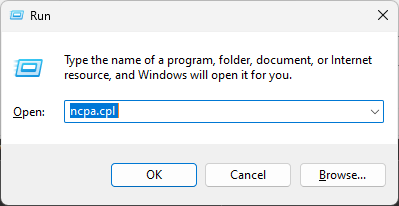
- Gehen Sie zur aktiven Verbindung und klicken Sie auf Deaktivieren.
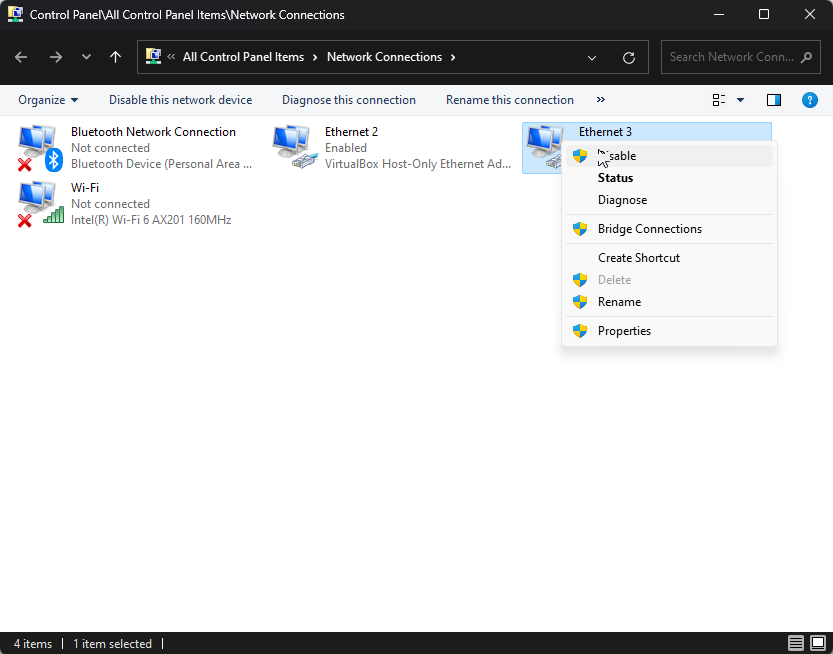
- Starten Sie nun das Upgrade.
- Net Helpmsg 2186: Der Dienst antwortet nicht [Fix]
- So setzen Sie Ihre GPU schnell mit einer Tastenkombination/einem Hotkey zurück
- C- und D-Laufwerk in Windows 11 zusammenführen: So geht's in 3 Schritten
- So stellen Sie gelöschte Haftnotizen unter Windows 11 wieder her
3. Verwenden Sie die Eingabeaufforderung
- Drücken Sie die Windows Schlüsselart CMD Und Als Administrator ausführen.

- Geben Sie den folgenden Befehl ein und drücken Sie die Eingabetaste:
slmgr /upk - Geben Sie nun den unten genannten Befehl ein, indem Sie XXXXX durch Ihren Produktschlüssel ersetzen, und drücken Sie die Eingabetaste:
slmgr/ ipk xxxxxxxxxxxxxxxxxxxxxxxx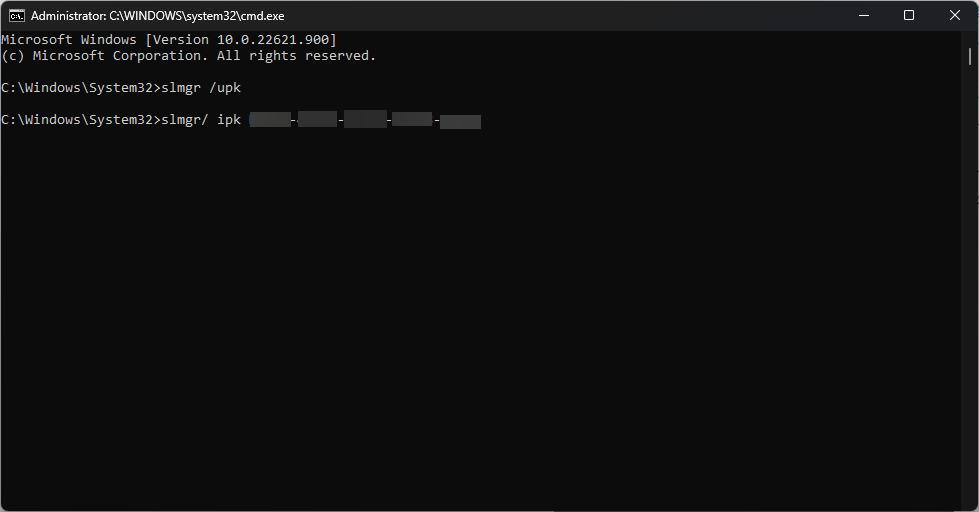
4. Windows per Telefon aktivieren
- Drücken Sie Windows + R um das zu bekommen Laufen Fenster.
- Typ schlu 4 und drücken Sie die Eingabetaste.
- Wählen Sie im Fenster Land oder Region auswählen Ihr Land aus.

- Auf der nächsten Seite erhalten Sie Telefonnummern; Rufen Sie einen von ihnen an, um Ihre Bestätigungs-ID zu erhalten.
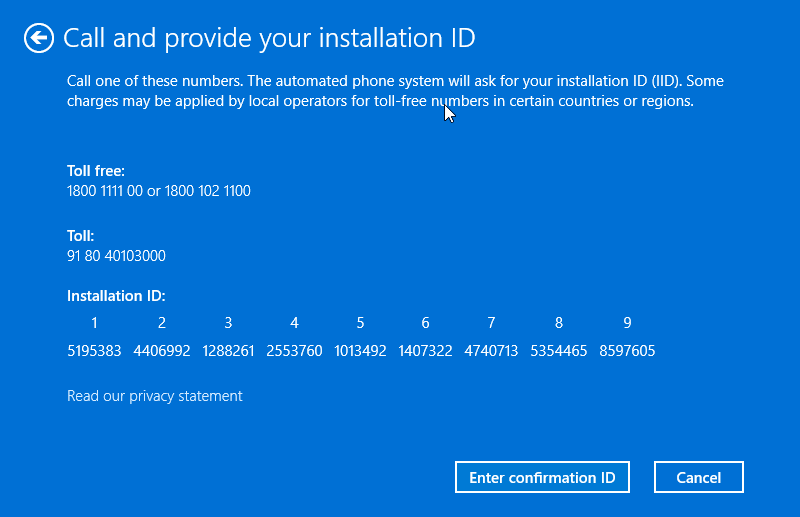
- Geben Sie nun auf der nächsten Seite Ihre Bestätigungs-ID ein und klicken Sie auf aktivieren SieWindows.
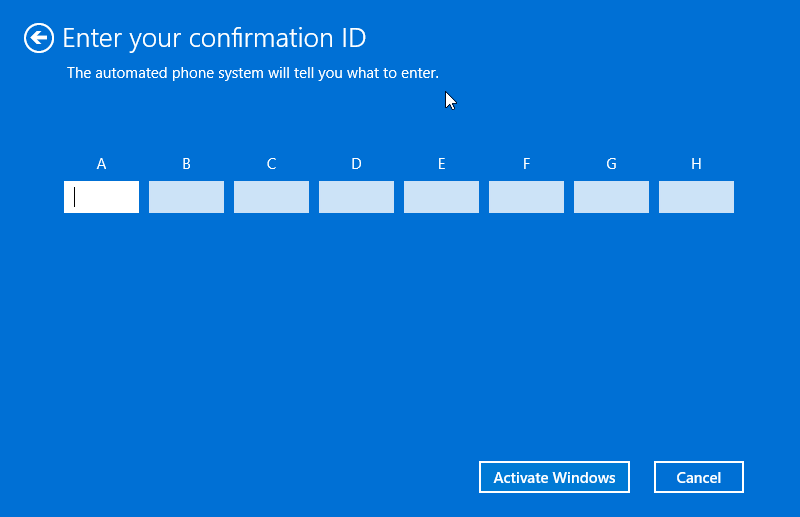
Dies sind also die Methoden, die Sie befolgen müssen, um das Problem zu beheben Windows-Aktivierungsfehler 0x803fa067 unter Windows. Probieren Sie sie aus und teilen Sie uns in den Kommentaren mit, welche für Sie funktioniert hat.
Wenn Sie keine haben echte Kopie von Windows, müssen Sie es in der Microsoft Store-App kaufen.
Haben Sie immer noch Probleme? Beheben Sie sie mit diesem Tool:
GESPONSERT
Wenn die obigen Ratschläge Ihr Problem nicht gelöst haben, können auf Ihrem PC tiefere Windows-Probleme auftreten. Wir empfehlen Herunterladen dieses PC-Reparatur-Tools (auf TrustPilot.com als „Großartig“ bewertet), um sie einfach anzusprechen. Klicken Sie nach der Installation einfach auf die Scan starten Taste und drücken Sie dann auf Alles reparieren.


